Cronologia
Introduzione
La pagina principale del Session Viewer è la cronologia della sessione. Ci sono cinque sottosezioni descritte in dettaglio di seguito.
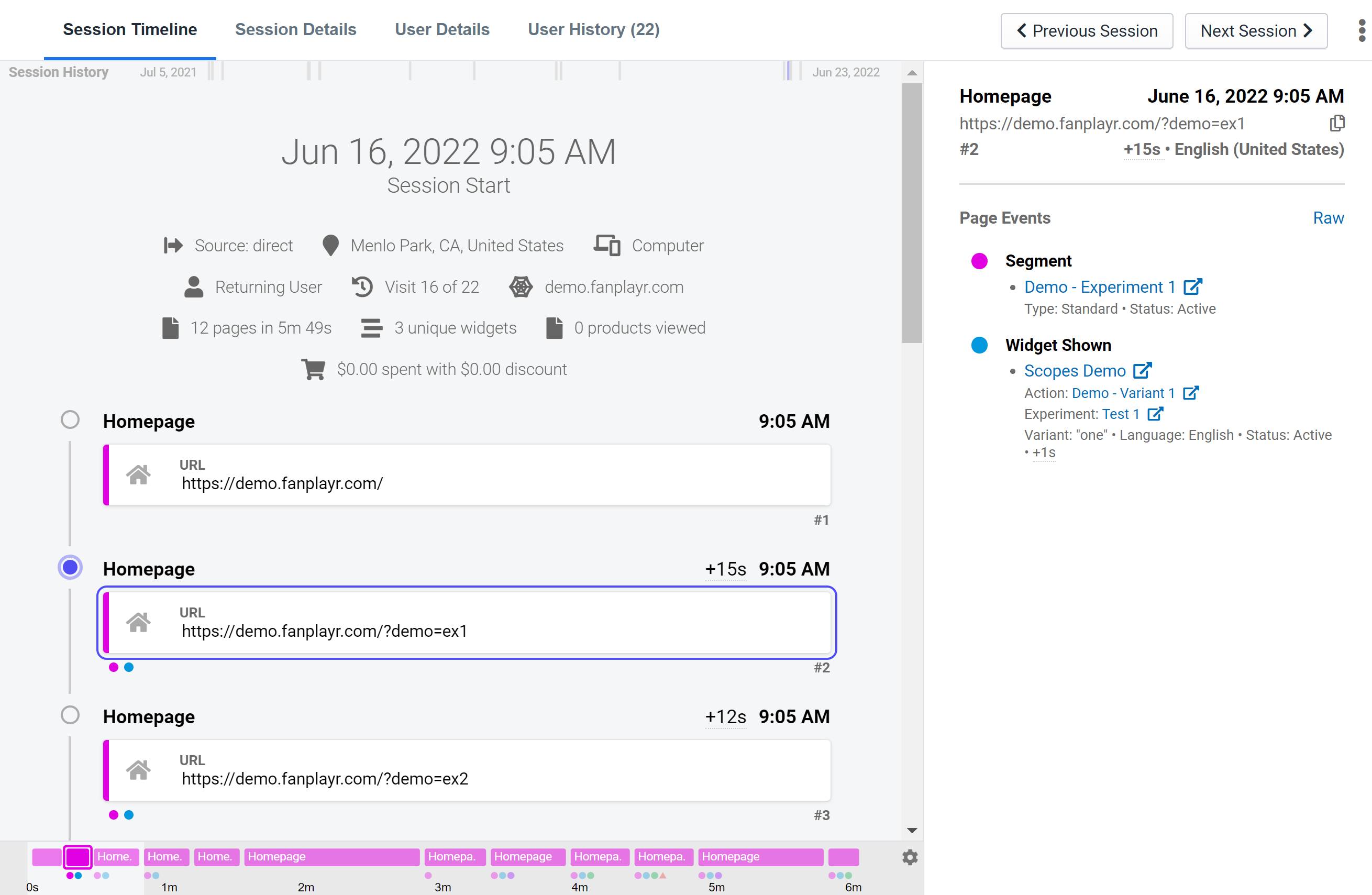 Figure 1: Session Viewer
Figure 1: Session Viewer
Mini-cronologia dello storico sessioni
 Figure 2: Session History Mini-Timeline
Figure 2: Session History Mini-Timeline
Nella parte superiore della sezione della cronologia, è presente una mini-cronologia orizzontale con l'etichetta "Session History". Questa cronologia basata sul tempo mostra lo storico delle sessioni dell'utente in un semplice grafico in cui ogni tacca rappresenta una sessione. Cliccando in qualsiasi punto della cronologia, si verrà reindirizzati alla sezione User History del Session Viewer, con la sessione più vicina al punto cliccato selezionata automaticamente. L'obiettivo di questa piccola cronologia è fornire una rapida panoramica dello storico delle sessioni passate dell'utente e visualizzare a colpo d'occhio la frequenza con cui questo utente visita il sito.
Intestazione della cronologia
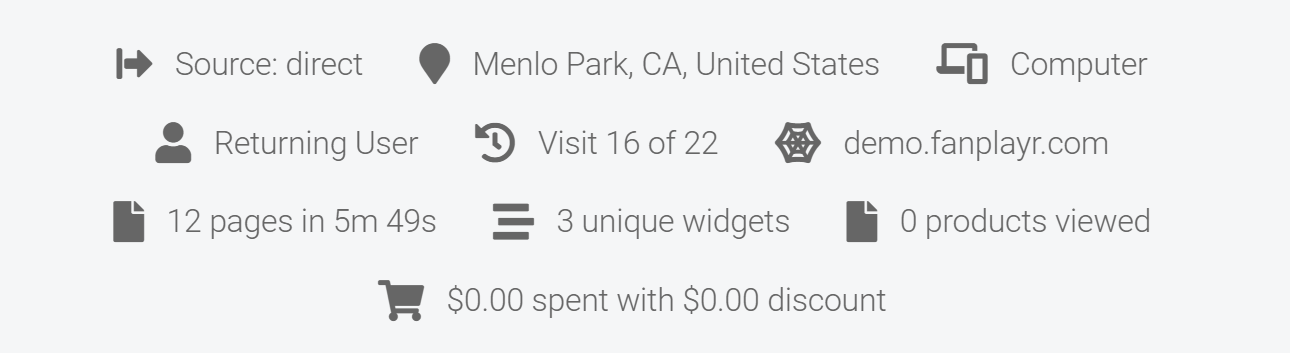 Figure 3: Timeline Header
Figure 3: Timeline Header
L'intestazione contiene alcune semplici informazioni e aggregati della sessione. Le seguenti informazioni sono presenti nell'intestazione:
- Origine: È l'origine della visita dell'utente. Alcune possibili origini sono SMS, Notifica Push Web, Diretta o Email.
- Posizione: La posizione è determinata utilizzando la geolocalizzazione dell'indirizzo IP dell'utente.
- Tipo di dispositivo: Computer, Mobile o Tablet.
- Utente di ritorno?: Questo valore indica se l'utente ha già visitato il sito in passato.
- Numero di visita: Il numero di visita è la posizione della visita attuale nell'elenco di tutte le visite dell'utente in ordine cronologico.
- Dominio
- Visualizzazioni di pagina e tempo: Questo valore indica il numero di pagine visitate in questa sessione e il tempo totale trascorso su tutte le pagine. Questo non include il tempo trascorso sull'ultima pagina perché Fanplayr traccia il tempo trascorso per pagina solo in base alla differenza tra i tempi di caricamento di due pagine e quindi non può calcolare il tempo dell'ultima visualizzazione di pagina.
- Widget mostrati: Questo valore è il numero di widget unici mostrati all'utente durante la sessione.
- Prodotti visualizzati: Questo è il numero totale di prodotti visualizzati durante la sessione. Se lo stesso prodotto viene visualizzato in due diverse visualizzazioni di pagina, verrà conteggiato come due visualizzazioni di prodotto in questo valore.
- Importo speso e sconto: Questi valori indicano l'importo lordo totale speso durante la sessione e lo sconto totale applicato.
- Utente ignorato: Questa impostazione apparirà se l'utente è attualmente ignorato a causa di una segmentazione precedente.
- Test A/B: Questa impostazione apparirà se la campagna ha il Test A/B abilitato e indicherà se l'utente appartiene al gruppo "Controllo" o "Target".
Cronologia delle visualizzazioni di pagina
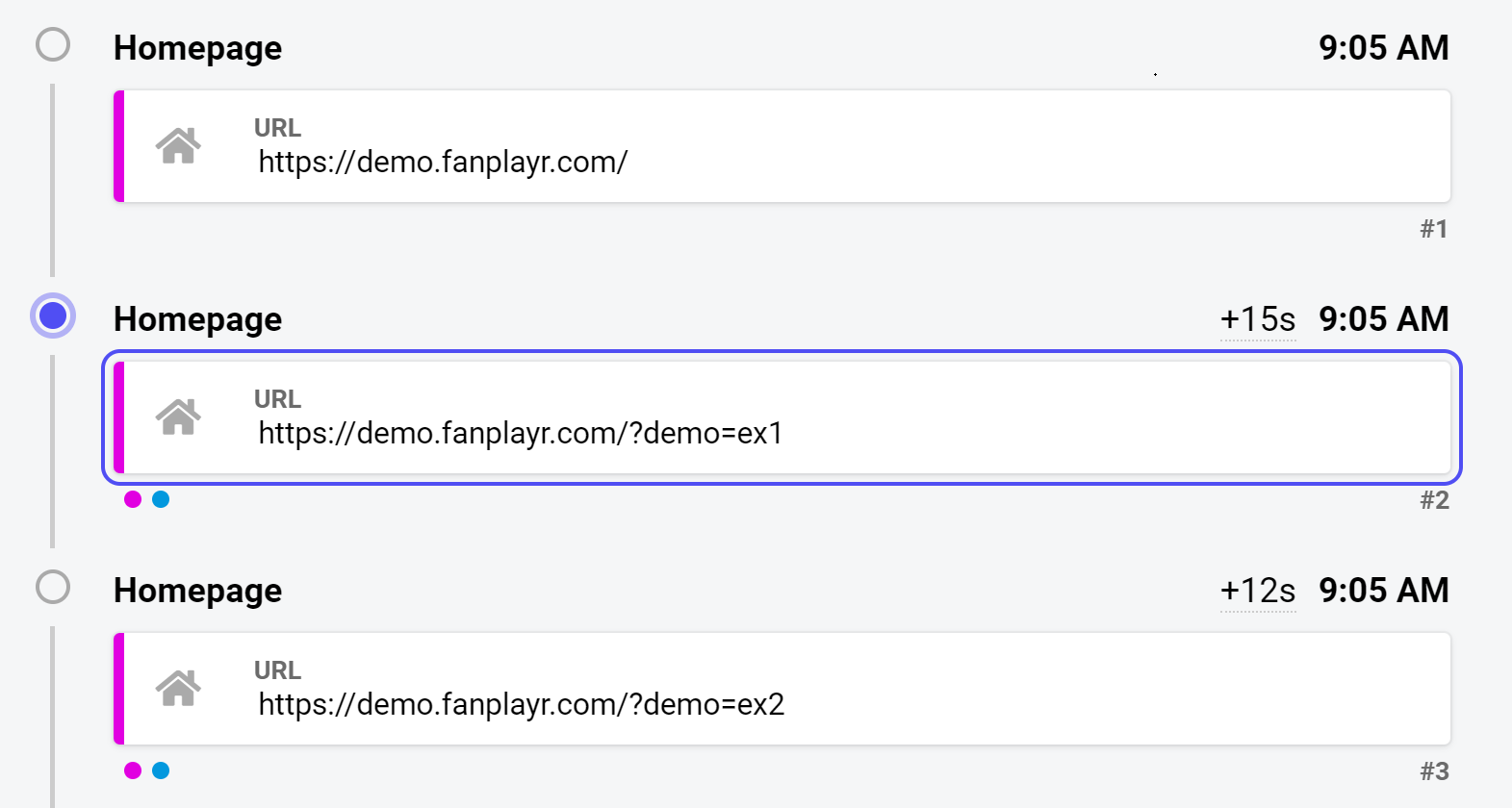 Figure 4: Main Timeline
Figure 4: Main Timeline
La cronologia centrale di questa sezione consiste in un elenco verticale di visualizzazioni di pagina in ordine cronologico. Il formato di ogni visualizzazione di pagina nella cronologia dipende fortemente dal tipo di pagina, che viene visualizzato in grassetto in alto a sinistra di ogni elemento della cronologia.
Il lato destro di ogni elemento mostra l'ora del giorno in cui la visualizzazione di pagina è stata visitata, la durata del tempo trascorso dalla visualizzazione di pagina precedente e l'indice della visualizzazione di pagina.
Appena sotto ogni elemento potrebbe esserci un elenco orizzontale di cerchi colorati, ognuno dei quali rappresenta un'azione che si è verificata su quella pagina. Per saperne di più, clicca sulla voce della cronologia e visualizza i dettagli nella barra laterale.
Di seguito è riportato un elenco di tutti i tipi di pagina. Per ogni visualizzazione di pagina, il tipo è determinato tramite regole impostate nell'adattatore JavaScript che vengono eseguite sull'URL della pagina.
- Homepage: È contrassegnata come tipo di homepage e solo l'URL viene mostrato nell'elemento della cronologia (rosa).
- Blog: È una pagina di blog e solo l'URL viene mostrato (nero).
- Ricerca: È una pagina di ricerca dove l'utente cerca prodotti. Solo l'URL viene mostrato (blu scuro).
- Categoria: È una pagina di categoria di prodotto, e l'elemento della cronologia mostra la categoria di pagina specifica (viola scuro).
- Prodotto: È una pagina di prodotto, e l'elemento della cronologia include alcune informazioni generali sul prodotto, inclusa la sua immagine (azzurro).
- Carrello: È una pagina con il carrello dell'utente. L'elemento della cronologia mostra alcune informazioni aggregate generali relative al carrello (arancione).
- Checkout: È una pagina di checkout. Se un ordine è attribuito a questa pagina, l'elemento della cronologia mostrerà alcune informazioni generali sull'ordine (verde scuro).
- Ordine: Questa è la pagina in cui un ordine è completato. Occasionalmente, questa è una pagina che Fanplayr aggiunge automaticamente quando un ordine ha luogo. L'elemento della cronologia mostra alcune informazioni generali sull'ordine (rosso).
- Altro: I tipi di pagina "Altro" non rientrano in nessuna delle categorie sopra. Solo l'URL viene mostrato nell'elemento della cronologia (verde).
Mini-cronologia delle visualizzazioni di pagina
 Figure 5: Page View Mini-Timeline
Figure 5: Page View Mini-Timeline
Sotto la principale cronologia verticale si trova una mini-cronologia orizzontale che presenta gli stessi dati di visualizzazione di pagina in forma condensata. Il vantaggio di questo grafico è che la lunghezza di ogni barra, per impostazione predefinita, corrisponde alla quantità di tempo che l'utente ha trascorso su quella pagina. Questa funzione è spesso molto utile ma può occasionalmente rendere il grafico troppo condensato per essere letto. In questo caso, il pulsante delle impostazioni a destra ti permetterà di cambiare il grafico in una modalità che rende le barre con spaziatura uguale per una migliore visibilità.
L'asse y rappresenta diversi tipi di pagina. In generale, più bassa è una barra sull'asse y, più l'utente è vicino alla conversione. Il tipo di pagina più basso possibile nel grafico è un ordine. Solo i tipi di pagina visitati dall'utente durante la sessione corrente appariranno nel grafico per risparmiare spazio.
Cliccando su una barra nel grafico, verrà selezionata quella visualizzazione di pagina nella cronologia più grande sopra e si aprirà la barra laterale per mostrare i dettagli di quella pagina.
Barra laterale
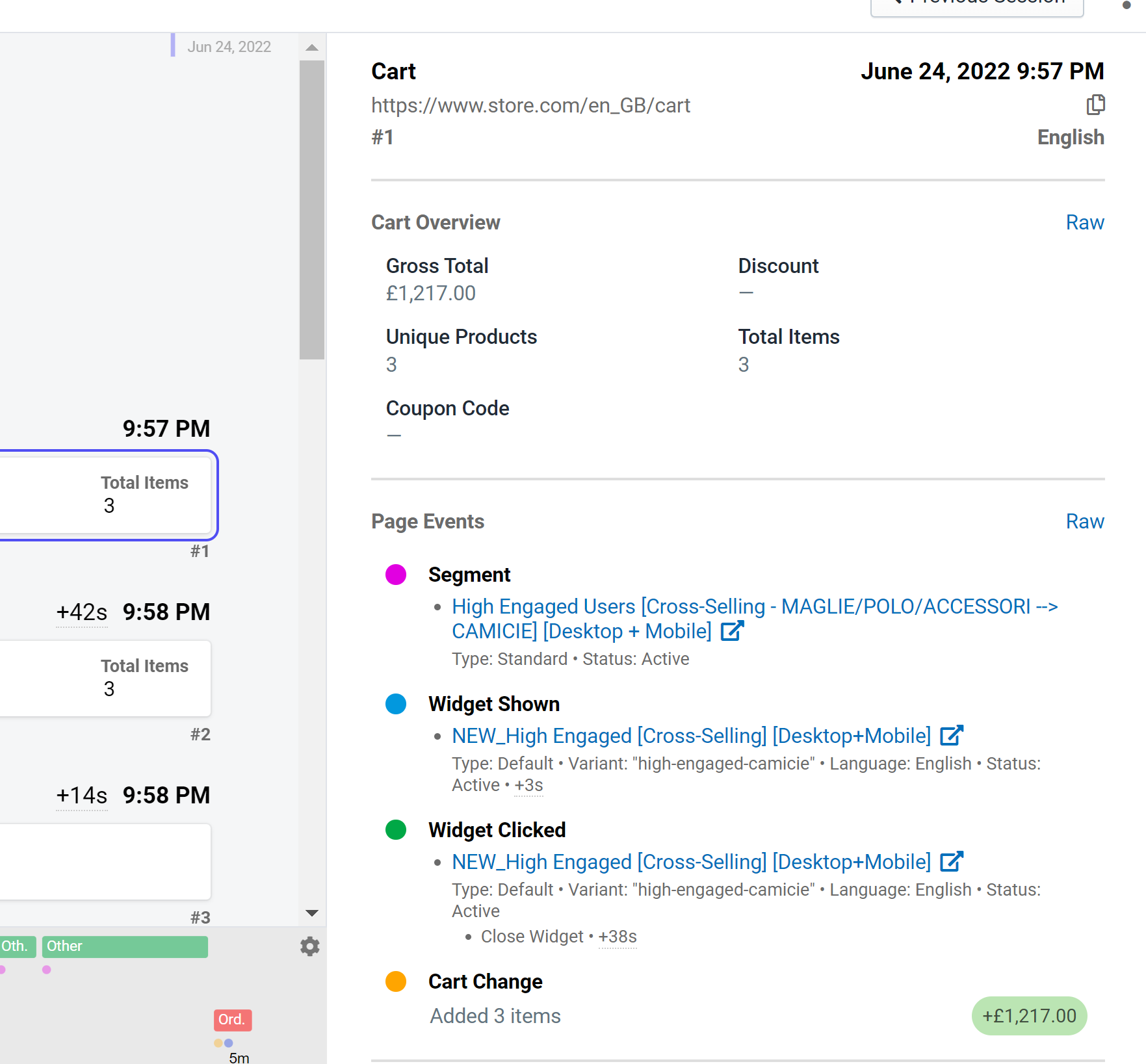
La barra laterale sul lato destro dello schermo mostra tutti i dettagli disponibili per ogni visualizzazione di pagina selezionata. Per impostazione predefinita al caricamento, la prima visualizzazione di pagina nella sessione verrà selezionata automaticamente in modo che le specifiche della prima pagina siano mostrate nella barra laterale. Man mano che clicchi su ogni elemento nella cronologia verticale, la barra laterale verrà aggiornata per riflettere la visualizzazione di pagina selezionata.
I seguenti dettagli possono essere mostrati nella barra laterale se esistono per la visualizzazione di pagina selezionata:
- Tipo di pagina
- Data
- Lingua
- URL
- Dettagli prodotto
- Dettagli ordine
- Dettagli carrello
- Eventi della pagina
- Widget mostrato (blu)
- Widget cliccato (verde)
- Widget AFN tracciato (azzurro cielo chiaro)
- Raccomandazione prodotto mostrata (arancione chiaro)
- Raccomandazione prodotto cliccata (giallo)
- Segmento attivato (rosa)
- Offerta presentata + raccolta (viola)
- Cambio valore carrello (arancione)
- Codice coupon applicato / rimosso (blu scuro)
- Dati personalizzati della pagina
- Informazioni sui test A/B
- Eccezioni/Conflitti/Errori di segmentazione
- Informazioni sull'iscrizione a Web Push / SMS
Altri eventi di pagina
Occasionalmente, potresti vedere una sezione sotto la sezione "Eventi della pagina" chiamata "Altri eventi di pagina". Questi eventi sono indicati dallo stesso colore degli eventi di pagina normali, ma i loro cerchi corrispondenti sono trasparenti al centro. Gli eventi che appaiono qui sono dovuti a una serie specifica di circostanze che fanno sì che un evento che si è effettivamente verificato su un'altra visualizzazione di pagina appaia come se si fosse verificato sulla visualizzazione di pagina corrente. Il motivo più comune per questo è descritto nell'esempio seguente:
- L'utente visita una pagina (visualizzazione di pagina 1)
- L'utente apre il sito web in un'altra scheda (visualizzazione di pagina 2)
- L'utente vede un widget (o qualche altro evento) nella scheda originale (visualizzazione di pagina 1)
Nella situazione sopra, la visualizzazione del widget (ad esempio) apparirà come un "altro evento di pagina" nella visualizzazione di pagina 2. Questo perché il sistema di segmentazione di Fanplayr attribuisce tutti gli eventi alla visualizzazione di pagina più recente e applicherà le regole di segmentazione supponendo che la visualizzazione del widget si sia verificata nella visualizzazione di pagina più recente. Poiché si tratta di un caso speciale, il visualizzatore di sessione differenzia questi eventi dagli altri eventi normali che si sono effettivamente verificati nella visualizzazione di pagina corrente.